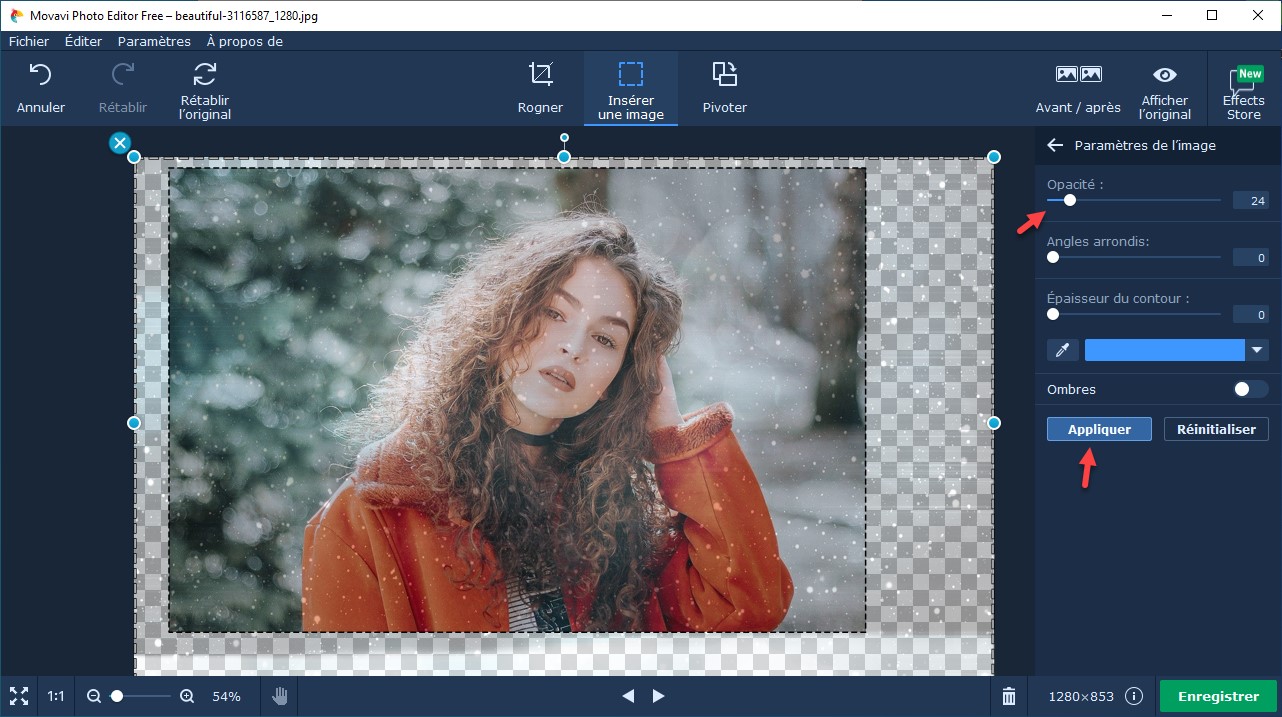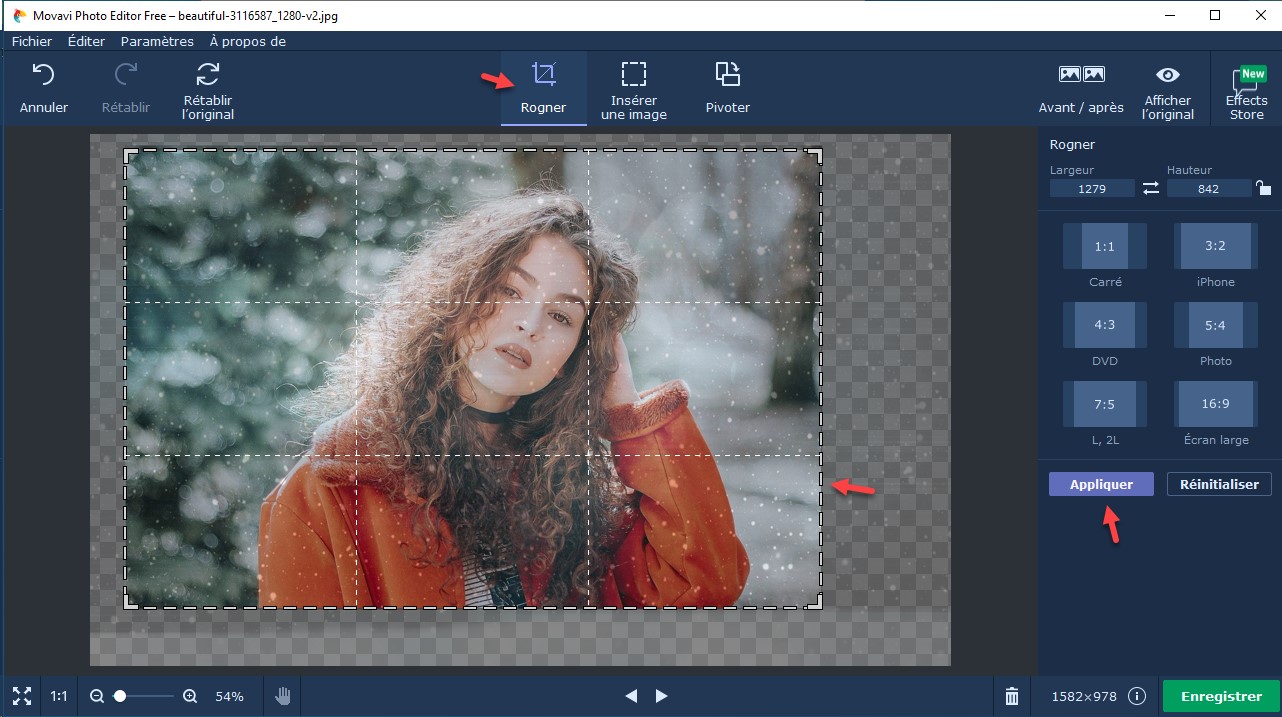Ouvrez votre navigateur Web sur la page https://www.movavi.com/fr/photosuite-download/ et cliquez sur Télécharger la version gratuite :
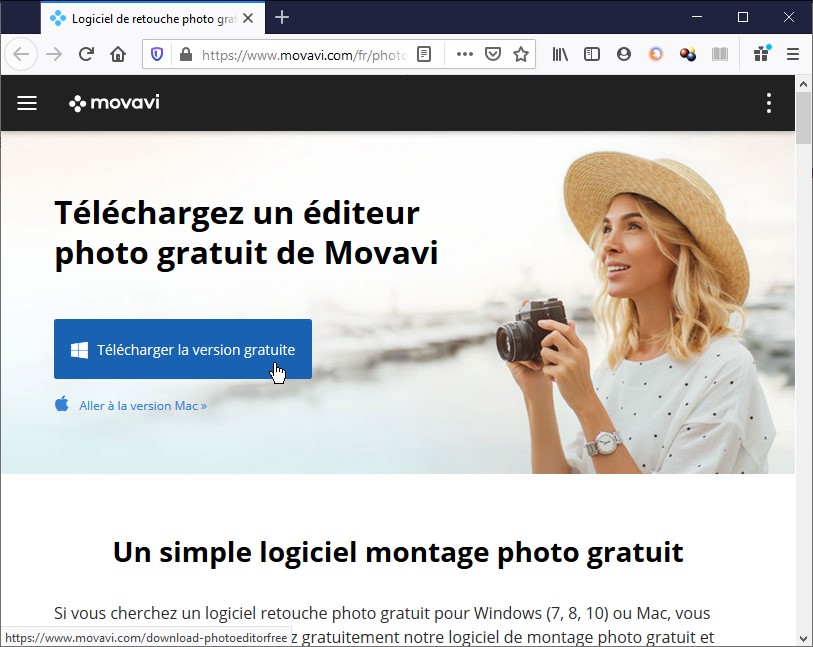
L’assistant d’installation que vous venez de télécharger a pour nom MovaviPhotoEditorFreeSetup.exe. Exécutez-le. Une boîte de dialogue s’affiche. Cochez la case J’accepte les termes du contrat de licence et cliquez sur Installer :
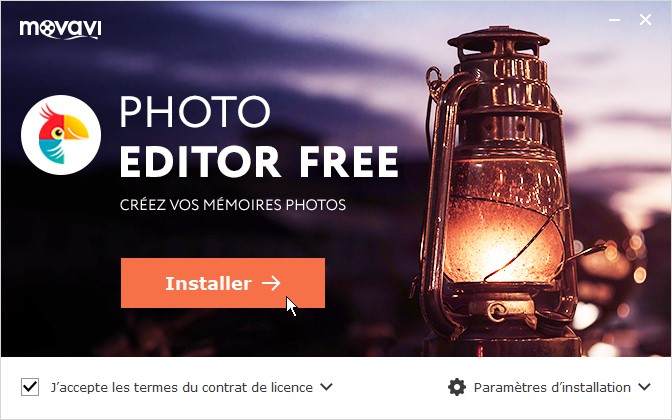
Quelques instants plus tard, une autre boîte de dialogue indique que l’application a été installée. Vous pouvez l’exécuter en cliquant sur Démarrer, ou cliquer sur Movavi Photo Editor Free 1 dans le menu Démarrer :
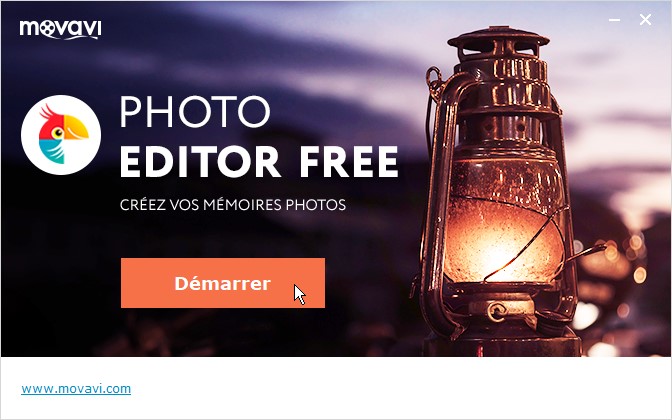
Voici comment se présente la fenêtre de l’application :
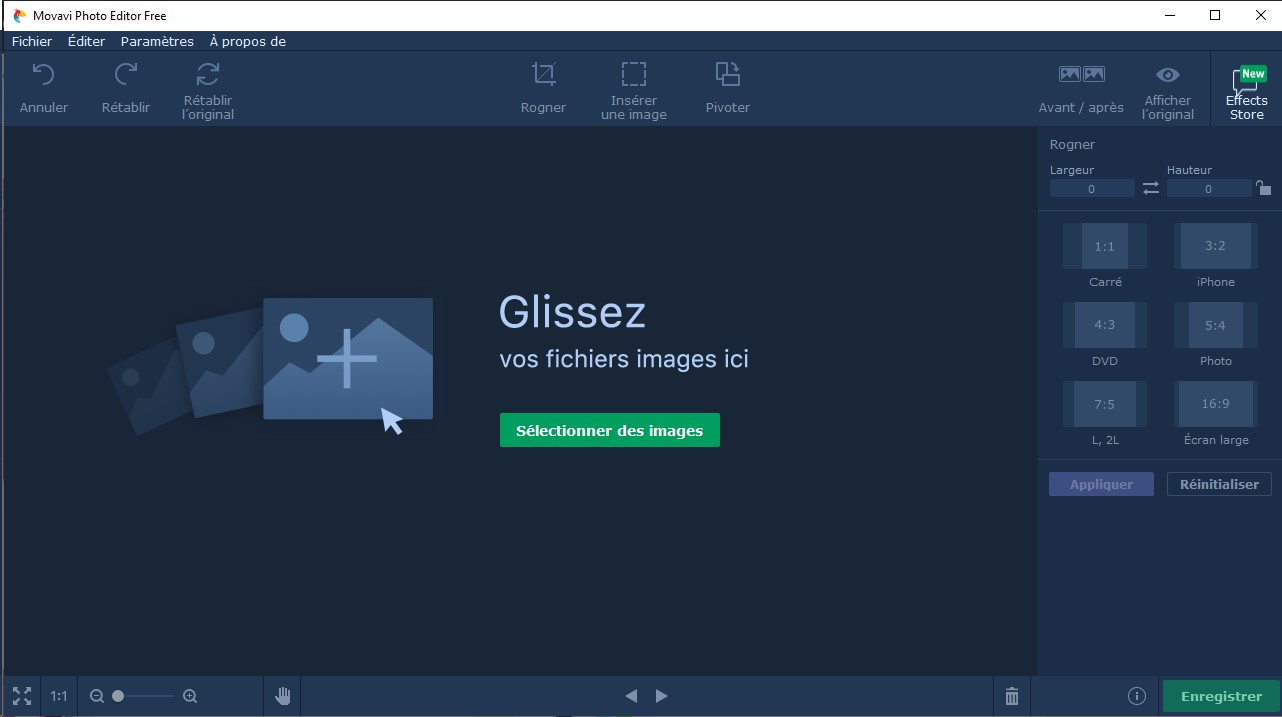
Maintenant que l’application est installée, voyons comment superposer deux images.
- Commencez par glisser-déposer une image sur l’application de Movavi Photo Editor. Vous pouvez également cliquer sur Sélectionner des images et désigner l’image à ouvrir.
- Basculez sur l’onglet Insérer une image, cliquez sur Coller une image, puis désignez l’image à superposer :
- Déplacez l’image et/ou agissez sur ses poignées de redimensionnement pour obtenir l’effet souhaité. Voici les images superposées et la deuxième image après son redimensionnement pour qu’elle couvre la totalité de la photo :
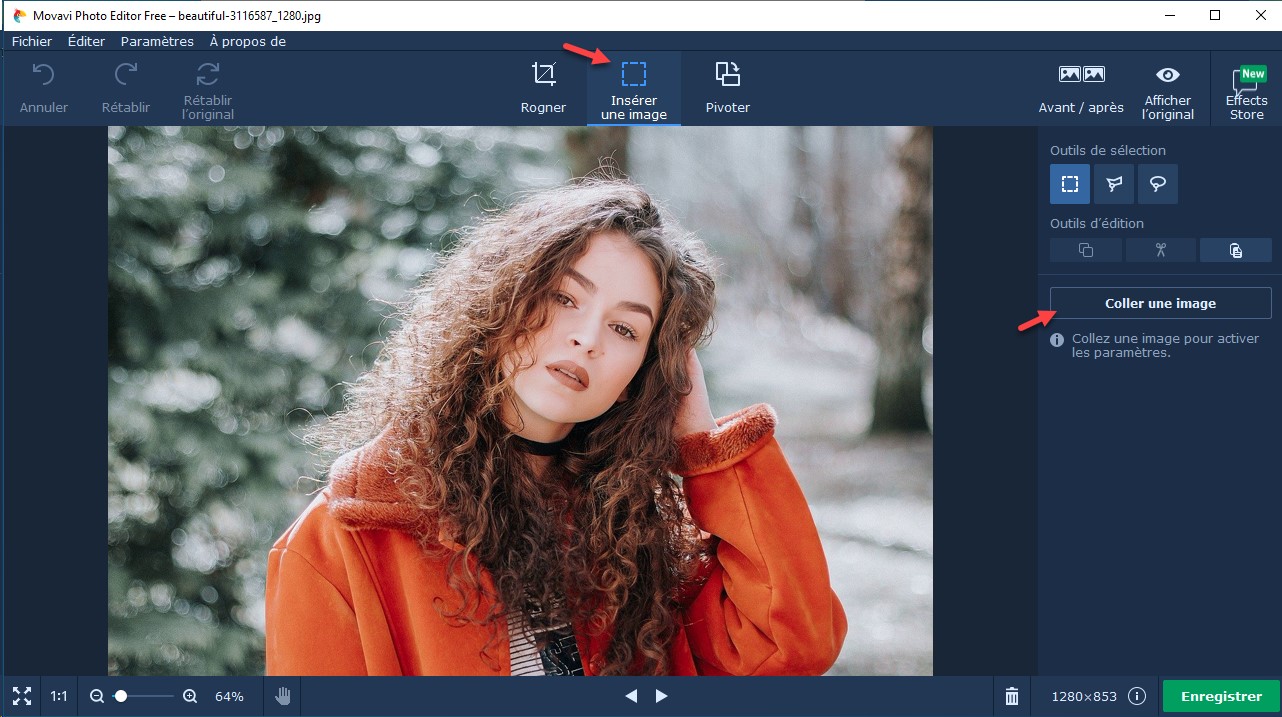
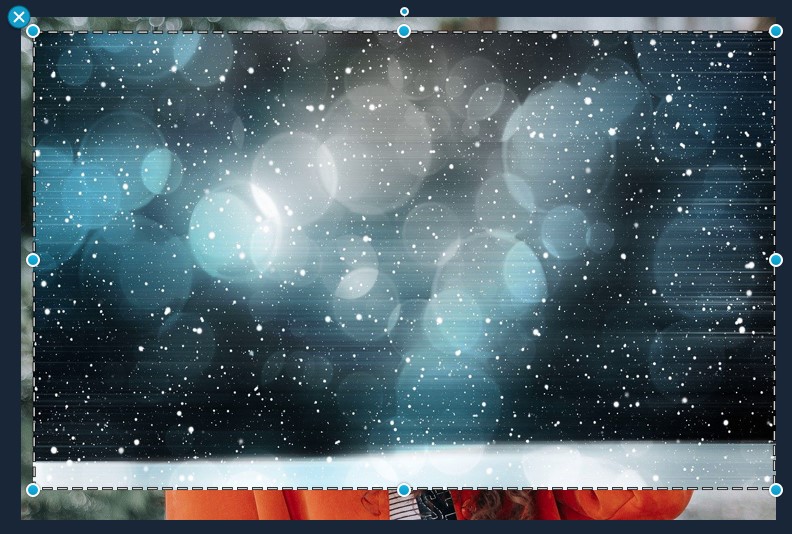
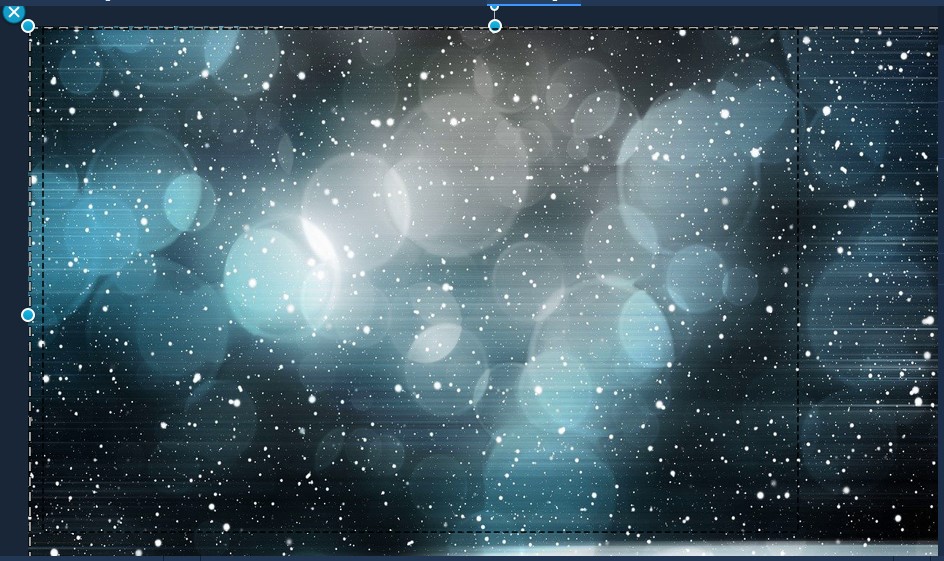
Remarque :
Si les poignées de redimensionnement ne sont plus accessibles suite au redimensionnement de l’image, maintenez la touche Contrôle du clavier enfoncée et agissez sur la roulette de la souris pour modifiez le zoom et ainsi accéder à nouveau aux poignées de redimensionnement.
- Agissez sur le curseur Opacité puis cliquez sur Appliquer pour fusionner les deux images :
- Si la deuxième image était plus grande que la première, basculez sur l’onglet Rogner, utilisez les poignées de rognage pour limiter la taille de l’image finale et cliquez sur Appliquer :
- Il ne vous reste plus qu’à lancer la commande Enregistrer sous dans le menu Ficher pour enregistrer votre création.